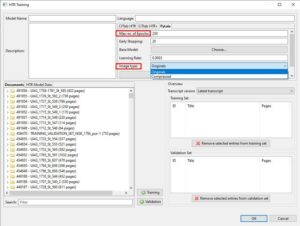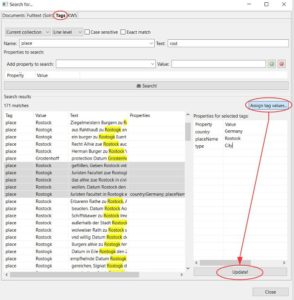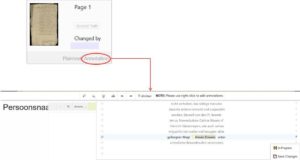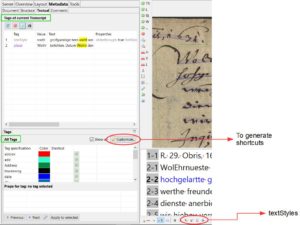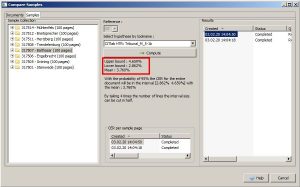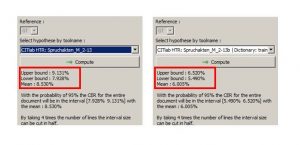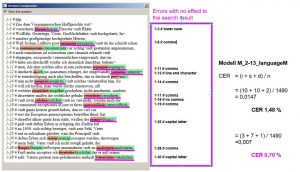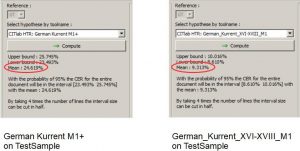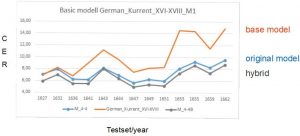Wie man PyLaia-Modelle trainiert
Release 1.12.0
Seit der Version 1.12.0 ist es möglich in Transkribus neben den bewährten HTR+ Modellen auch PyLaia Modelle zu trainieren. Wir haben in den letzten Monaten damit einige Erfahrungen gesammelt und sind von der Performance der Modelle recht beeindruckt.
PyLaia Modell können wie HTR oder HTR+ Modelle über das übliche Trainings-Tool trainiert werden. Es gibt aber einige Unterschiede.
Wie bei einem normalen HTR+ Modell müsst Ihr den Namen des Modells, eine Beschreibung und die Sprachen für die das Modell eingesetzt werden kann, angeben. Anders als beim Training von HTR+ Modellen ist die Anzahl der Iterationen (epochs) auf 250 beschränkt. Damit kommt man aber nach unseren Erfahrungen sehr gut zurecht. Man kann auch PyLaia Modelle mit base models trainieren, also längere aufeinander aufbauende Trainingsserien konzipieren. Im Unterschied zum üblichen Training gibt es bei PyLaia eine Einstellung „Early Stopping“. Sie legt fest, wann das Training beendet werden kann, sofern ein gutes Ergebnis erreicht wird. Diesen Wert solltet Ihr zu Beginn eurer Trainingsversuche immer auf dieselbe Anzahl von Iterationen einstellen, die Ihr für das gesamte Training gewählt habt. Wenn Ihr also mit 250 epochs trainiert, sollte der Wert bei „Early Stopping“ genauso hoch sein. Andernfalls riskiert ihr, dass das Training zu früh beendet wird.
Der wichtigste Unterschied ist jedoch, dass im PyLaia Training ausgewählt werden kann, ob Ihr mit den Original-Images oder mit komprimierten Images trainieren möchtet. Hier lautet die Empfehlung ganz klar: trainiert mit komprimierten Images. Das PyLaia Training mit Original-Images kann im schlimmsten Fall (bei entsprechend großer Menge von GT) Wochen dauern. Mit komprimierten Images ist auch ein PyLaia Training innerhalb weniger Stunden oder Tage (wenn ihr bspw. mit etwa 500.000 Wörtern trainiert) beendet.
Tips & Tools
Für ausführlichere Informationen, besonders zur Einstellung spezifischer Trainingsparameter empfehlen wir euch das Tutorial von Annemieke Romein und die Richtlinien der READ Coop.